很多人在使用PS修图时,不知道如何选中图层中的图像区域,那下面小编给大家提供PS选中图层中的图像区域的方法,按照步骤进行操作就可以了。 方法步骤 1、我们把想要处理的图片在PS中打......
2023-11-09 206 PS选中图层中的图像区域
新版的PS新增加了很多非常好看的滤镜效果,在这些滤镜效果中选择适当地添加到我们的图片中,会让我们的图片更加好看哦。那小伙伴们知道怎么操作吗,已经探索过的小伙伴可能已经知道具体的操作步骤了,暂时还不清楚的小伙伴也别着急,快跟着小编一起往下学习吧,方法其实很简单哦!
第一步:打开PS,导入需要调色的照片素材,在图层面板中点击填充或者点击图层功能下方的照片滤镜图标(如下图所示);
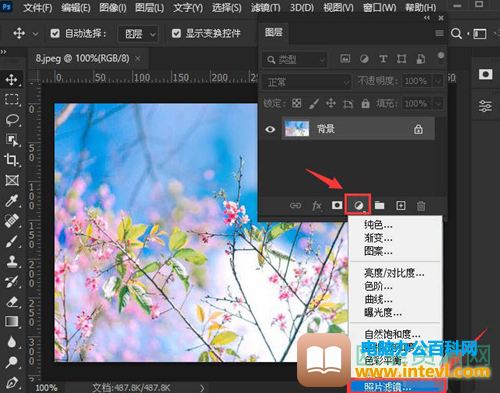
第二步:点击照片滤镜图标后,进入滤镜是属性面板,点击如下图所示的第四个滤镜效果;
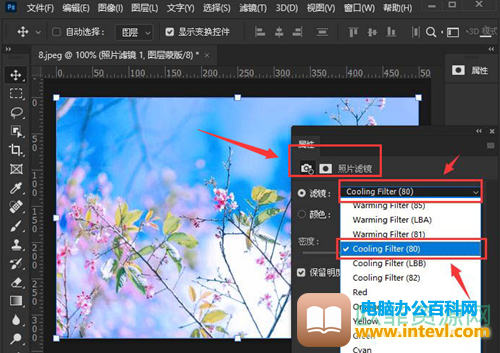
第三步:接着点击“颜色”选项前的圆圈按钮,确保其处于勾选状态;
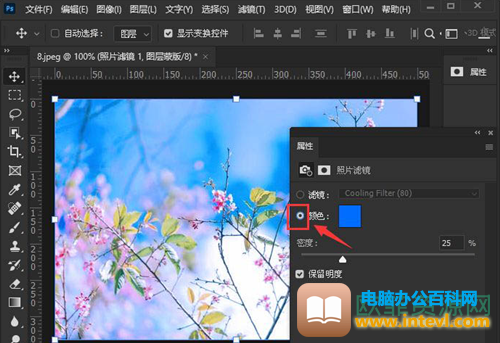
第四步:在打开的照片滤镜颜色窗口,在下方将颜色值设置为如下图所示的值,并点击“确定”;
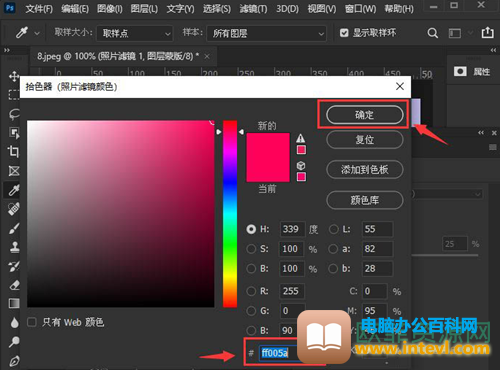
第五步:最后调整合适的密度值就可以了。

标签: PS使用图片滤镜
相关文章
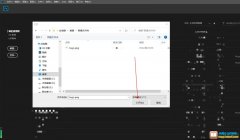
很多人在使用PS修图时,不知道如何选中图层中的图像区域,那下面小编给大家提供PS选中图层中的图像区域的方法,按照步骤进行操作就可以了。 方法步骤 1、我们把想要处理的图片在PS中打......
2023-11-09 206 PS选中图层中的图像区域
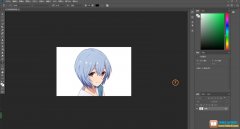
以前拍出的照片因为像素的原因导致现在看起来是模糊的,甚至有的照片都看不清照片中的场景以及内容,从而分辨不出照片中的具体内容是什么,这样就会给我们都带来一些麻烦。不过,经......
2023-12-07 200 PS软件让模糊的图片变得更清晰
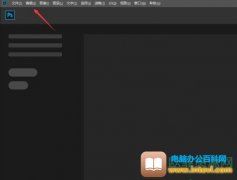
经常使用PS的小伙伴可能会发现一个问题,就要我们在电脑中使用PS的时候,会产生一个临时文件,用来暂时存储运行过程中产生的数据系统默认这个暂存盘会放在C盘,但是时间久了,就会占用......
2023-12-18 201 PS暂存盘更改位置
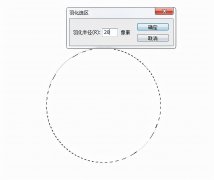
PS里可以通过多种方法创建选区,并且可以通过比如路径、描边羽化等转化为选区。 方法一、通过全选,选中选区。快捷键:CTRL+A 1、我们使用全选快捷键CTRL+A,会选中当前所有内容并创建选区......
2023-05-03 223 PS选中选区

提到UI设计规范,大家第一想到的就是类似iPhone 6/7/8的尺寸就是4.7英寸,5英寸分辨率为1920*1080这一串串的数字吧?这样理解UI规范就片面了。 UI设计规范不是简单的数字和尺寸,规范不但可以保......
2023-05-03 212 UI设计规范